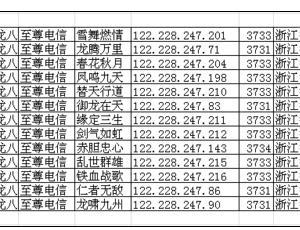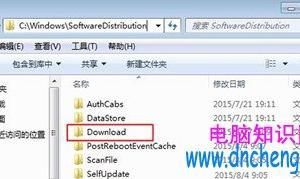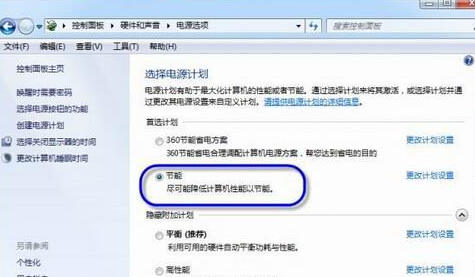Win8系统下如何让时间自动同步 Win8系统让时间自动同步的操作步骤详解
发布时间:2017-05-19 15:28:56作者:知识屋
Win8系统下如何让时间自动同步 Win8系统让时间自动同步的操作步骤详解 Win8系统一改以往Windows系统的操作界面,很多新手朋友对系统的操作界面和操作方式都还十分的陌生,更别说是自己动手来设置Win8系统下的时间自动同步问题,所以下面我们来看下在Win8系统下该如何来设置自动同步系统时间的。
方法一:
1、登陆windows 8桌面,左键单击任务栏右下角的显示时间,选择更改日期和时间设置。
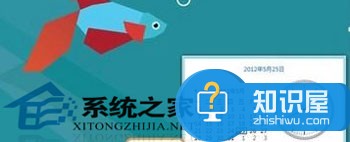
2、进入日期和时间窗口,选择Internet时间-更改设置-勾选:与Internet时间服务器同步(默认服务器地址:time.windows.com)-立即更新-确定,系统将自动同步系统时间。
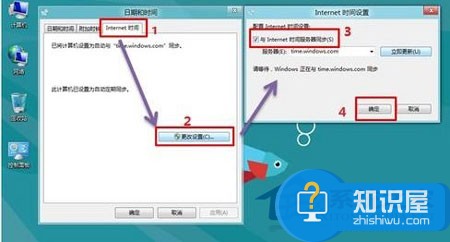
方法二:
1、可以进入Win 8系统桌面后运行Windows+X(或鼠标移动到左下角点击右键),左键单击控制面板。

2、进入控制面板后选择:时钟、语言和区域选项。
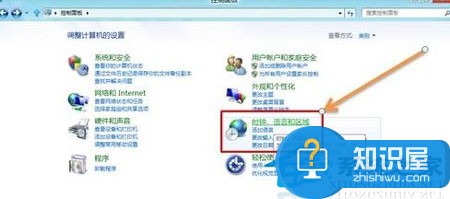
3、进入时钟、语言和区域-单击时间和日期-Internet时间-更改设置-勾选:与Internet时间服务器同步(默认服务器地址:time.windows.com)-立即更新-确定,系统将自动同步系统时间。

时间不一致,经常会出现一些不必要的麻烦,通过以上的两种方法,最终的目的都是让Win8系统时间与Internet时间服务器时间同步,省去用户在操作过程中遇到的小问题。
知识阅读
软件推荐
更多 >-
1
 一寸照片的尺寸是多少像素?一寸照片规格排版教程
一寸照片的尺寸是多少像素?一寸照片规格排版教程2016-05-30
-
2
新浪秒拍视频怎么下载?秒拍视频下载的方法教程
-
3
监控怎么安装?网络监控摄像头安装图文教程
-
4
电脑待机时间怎么设置 电脑没多久就进入待机状态
-
5
农行网银K宝密码忘了怎么办?农行网银K宝密码忘了的解决方法
-
6
手机淘宝怎么修改评价 手机淘宝修改评价方法
-
7
支付宝钱包、微信和手机QQ红包怎么用?为手机充话费、淘宝购物、买电影票
-
8
不认识的字怎么查,教你怎样查不认识的字
-
9
如何用QQ音乐下载歌到内存卡里面
-
10
2015年度哪款浏览器好用? 2015年上半年浏览器评测排行榜!